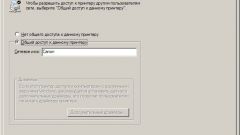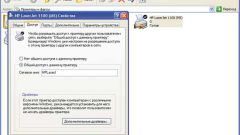Вам понадобится
- Сетевой кабель.
Инструкция
1
2
Соедините при помощи сетевого кабеля порт LAN (Ethernet) маршрутизатора с принтером. Последнее устройство, в свою очередь, соедините с компьютером. Для этого используется кабель-переходник с порта USB на порт USB-B (квадратный разъем).
3
В данной ситуации вы еще не можете использовать принтер. Во-первых, установите на все компьютеры, с которых вы планируете использовать данное сетевое оборудование, драйвера для конкретной модели принтера.
4
Во-вторых, настройте принтер таким образом, чтобы вам не приходилось постоянно искать его в сети. Откройте настройки принтера на компьютере, который подключен к нему напрямую через кабель.
5
Установите для этого оборудования статический (постоянный) IP-адрес. Рекомендуют использовать адреса той зоны, в которой находятся остальные компьютеры и ноутбуки. Т.е. во всех IP-адресах сети должны отличаться только четвертые сегменты. При активации данной функции, принтер будет иметь постоянный IP-адрес даже в том случае, если в настройках маршрутизатора включена функция DHCP.
6
Для удобства первоначального поиска принтера измените его сетевое имя. Это позволит избежать путаницы между аналогичными устройствами.
Видео по теме
Обратите внимание
Вариант подключения принтера к роутеру гораздо удобнее, потому что доступность этого оборудования не зависит от какого-либо конкретного компьютера.
Полезный совет
Дело в том, что большинство маршрутизаторов имеют функцию автоматической выдачи IP-адресов. В данном случае она сильно мешает, потому что при каждом включении принтер будет получать новый IP-адрес. Это сильно затруднит быстрый доступ к этому оборудованию.